حقق الفوز بالجائزة الكبرى للتخزين باستخدام ميزة Storage Sense
- يمكنك تمكين ميزة Storage Sense عبر الإعدادات بالانتقال إلى System>Storage وتشغيل الميزة.
- إنها أداة حاسمة إذا كنت ترغب في الحفاظ على تشغيل نظامك على النحو الأمثل والسلس.
- استمر في القراءة بينما نستكشف الخير والشر في تمكينه على جهازك.
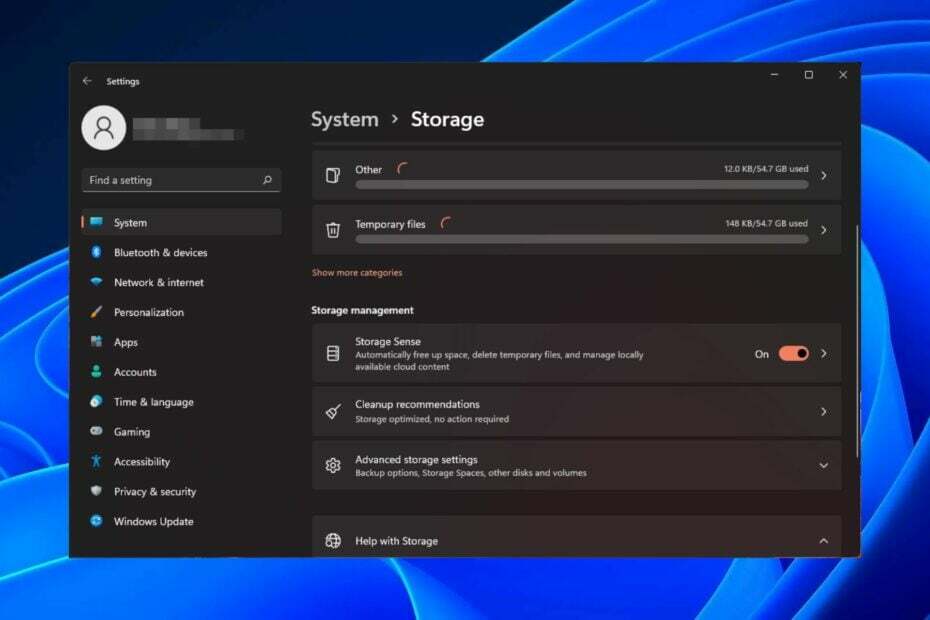
يمكن لمستخدمي Windows تمكين ميزة Storage Sense لتحرير مساحة التخزين تلقائيًا عندما تكون مساحة القرص منخفضة في النظام عن طريق إزالة هذه الملفات.
مع كل إصدار جديد من Windows، يبدو أن النظام يحصل على ميزات جديدة ويصبح أسرع. قد يؤدي ذلك إلى جعل جهاز الكمبيوتر الخاص بك يعمل ببطء قليلاً إذا تراكمت الملفات القديمة وغير المستخدمة. ومع ذلك، مع هذه الميزة المضمنة، يمكن أن يصبح هذا شيئًا من الماضي.
فوائد استخدام تحسس التخزين
كيف نقوم بالاختبار والمراجعة والتقييم؟
لقد عملنا طوال الأشهر الستة الماضية على بناء نظام مراجعة جديد لكيفية إنتاج المحتوى. وباستخدامه، قمنا بعد ذلك بإعادة تصميم معظم مقالاتنا لتوفير الخبرة العملية الفعلية للأدلة التي قمنا بإعدادها.
لمزيد من التفاصيل يمكنك القراءة كيف نقوم بالاختبار والمراجعة والتقييم في WindowsReport.
- يقلل من الملفات غير المرغوب فيها على جهاز الكمبيوتر الخاص بك عن طريق تحرير المساحة.
- يمكنك بسهولة إلغاء تثبيت التطبيقات التي لم تعد بحاجة إليها أو تلك التي تشغل مساحة تخزينية كبيرة.
- يساعد على حماية خصوصيتك عبر الإنترنت من خلال حذف ملفات الانترنت المؤقتة.
- حذف نقاط استعادة النظام القديمة التي لم تعد بحاجة إليها.
كيف أقوم بتمكين أو تعطيل استشعار التخزين في نظام التشغيل Windows 11؟
- انقر على شبابيك زر وحدد إعدادات.
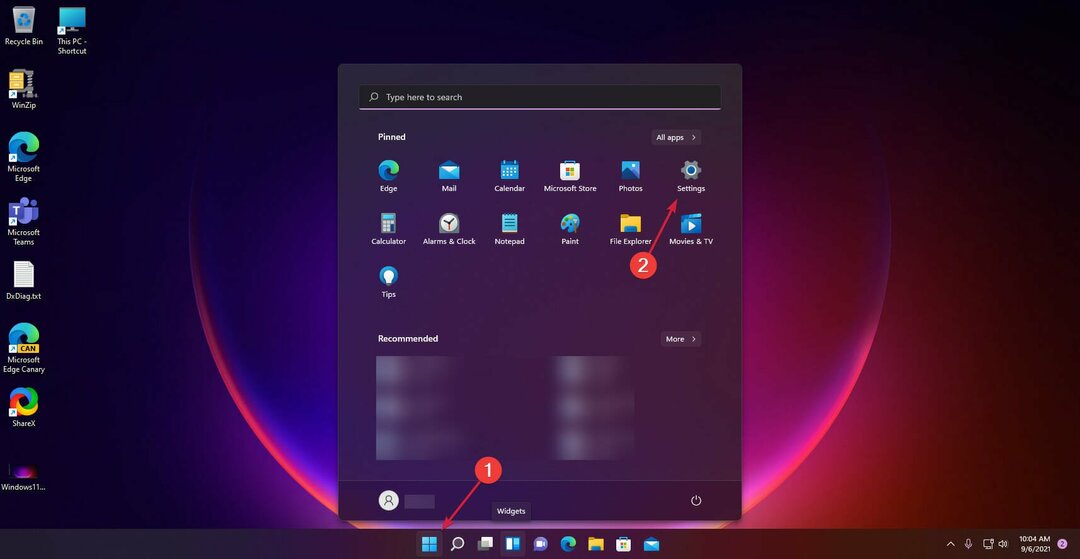
- اضغط على نظام الخيار على اليمين وحدد تخزين.
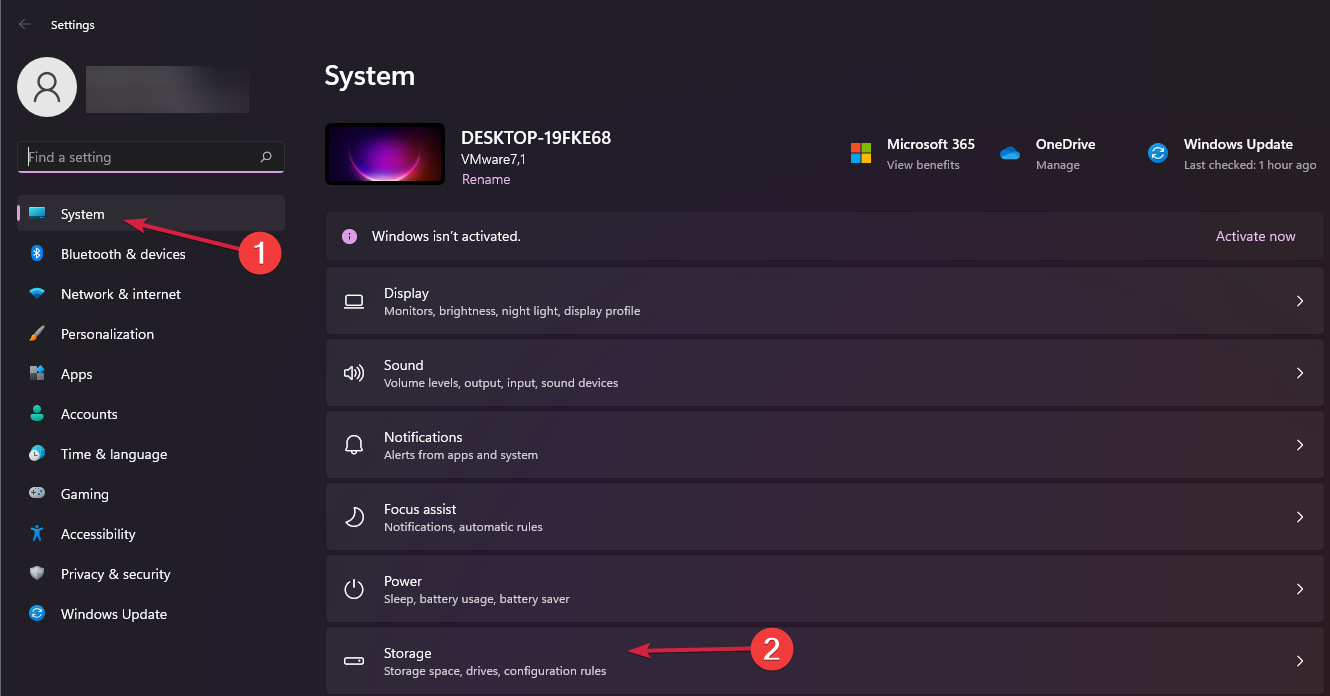
- الآن قم بتبديل تحسس التخزين زر ل على.
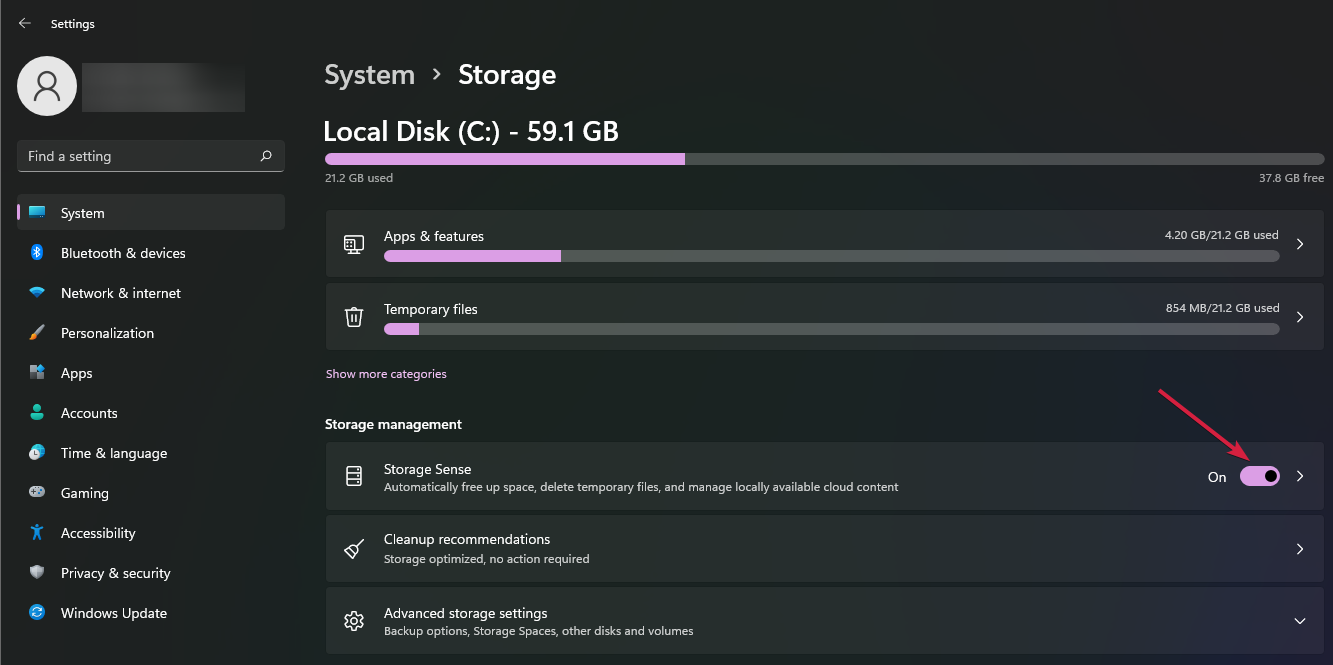
- ستسمح الإعدادات الافتراضية للميزة بتنظيف الملفات غير الضرورية عندما تكون مساحة القرص منخفضة على جهاز الكمبيوتر الخاص بك. لتكوين تحسس التخزين الخيار، انقر عليه واختر تشغيل تحسس التخزين قائمة طعام.
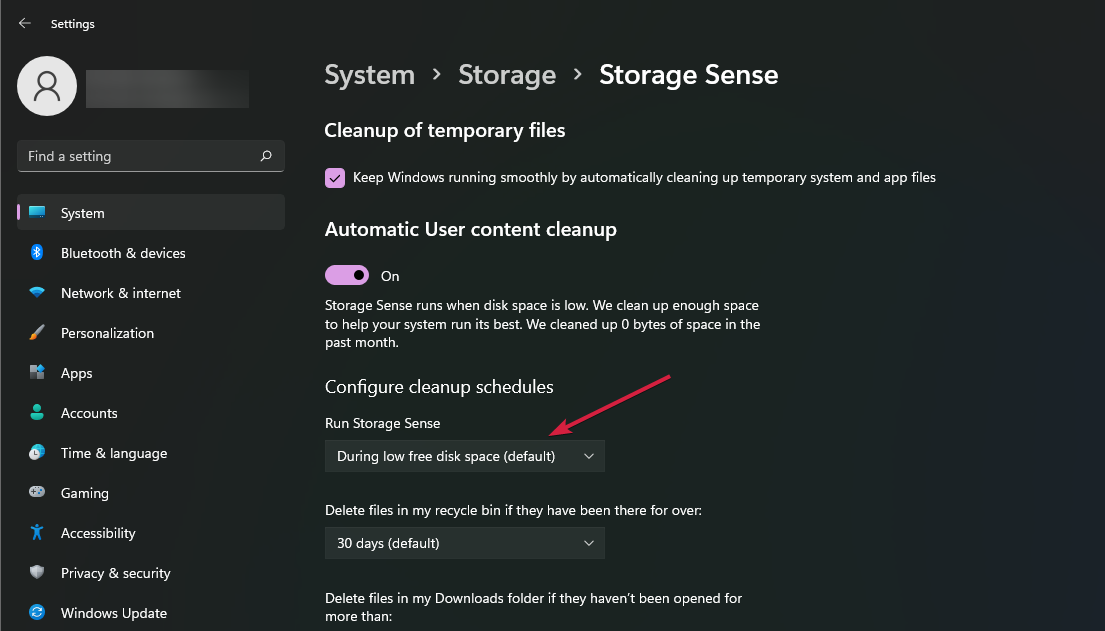
- حدد تكرار التنظيف من القائمة المنسدلة واختر من بين الإعدادات الثلاثة: يوميًا أو أسبوعيًا أو شهريًا.
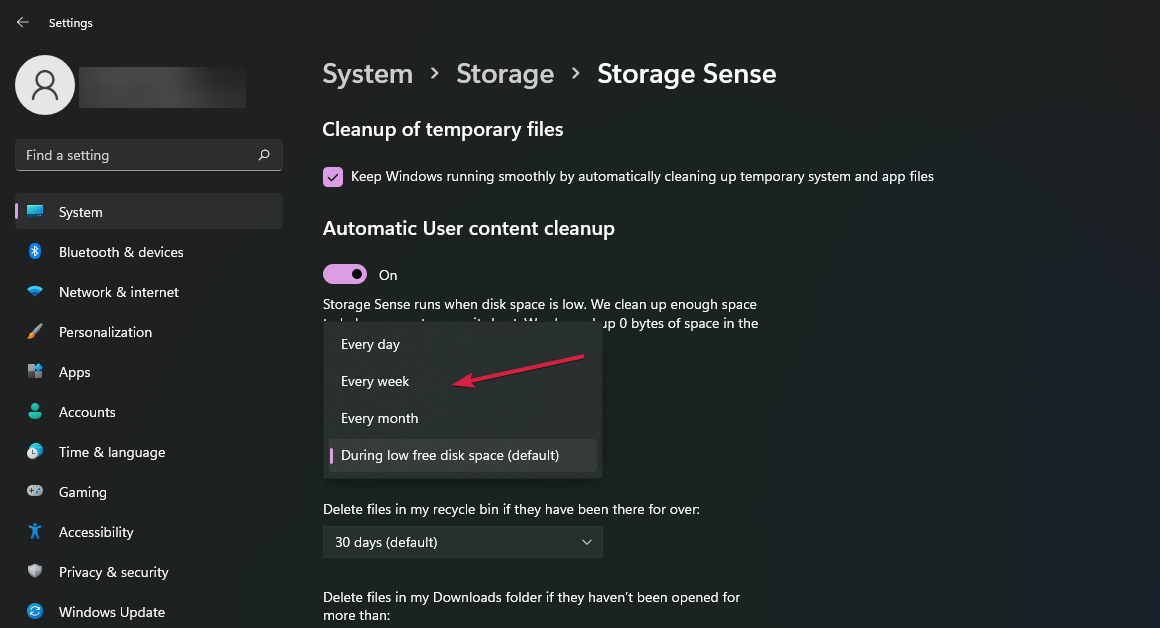
لتعطيل تحسس التخزين، ما عليك سوى إيقاف تشغيل الميزة في الخطوة 3.
- الخطأ 0x8096002A: كيفية إصلاحه على نظام التشغيل Windows 11
- برامج تشغيل DYMO لنظام التشغيل Windows 11: كيفية التنزيل والتثبيت
ما هي إيجابيات وسلبيات Storage Sense على نظام التشغيل Windows 11؟
الايجابيات
- يساعدك على تنظيف القرص الصلب الخاص بك وجعله أكثر كفاءة عن طريق حذف الملفات المؤقتة والبيانات القديمة.
- يمكنك إعداد جدول تنظيف لتحرير مساحة محرك الأقراص تلقائيًا في حالة عدم وجود أي نشاط عليه.
- كما يسمح لك بإلغاء تثبيت البرامج التي لم تعد بحاجة إليها أو تنظيف الملفات الأخرى غير الضرورية المتبقية.
سلبيات
- يقتصر تحسس التخزين على وحدة التخزين الداخلية فقط، لذلك لن يساعد في تحرير محركات الأقراص الخارجية.
- يمكنه حذف ملفات النظام المهمة دون طلب الإذن.
- ولا يقوم بحذف الملفات الموجودة في سلة المحذوفات إذا لم تكن من محرك أقراص النظام الافتراضي.
كيف يمكنني استكشاف المشكلات المحتملة وإصلاحها عند تمكين/تعطيل استشعار التخزين في نظام التشغيل Windows 11؟
- تحسس التخزين لا يعمل – يمكن أن يحدث هذا إذا قمت بالإيقاف المؤقت أو عدم تثبيت آخر تحديثات Windows. تأكد من تحديث نظامك باستمرار للحفاظ على عمل الوظائف الأخرى بكفاءة.
- يعمل جهاز الكمبيوتر ببطء شديد بعد تمكين ميزة Storage Sense – يمكن أن يحدث هذا إذا لم يكن لديك ذاكرة كافية. أنت تستطيع تشغيل تنظيف القرص لتحرير مساحة من محركات الأقراص الأخرى.
- لا يؤدي تحسس التخزين إلى حذف الملفات - إذا كان جهاز الكمبيوتر الخاص بك مصابًا ببرامج ضارة، فقد تفشل تطبيقات مثل Storage Sense التي تعتمد على هذه الإعدادات للتشغيل السليم. أنت تستطيع قم بإجراء فحص الفيروسات وأعد المحاولة.
- المساحة الحرة عالقة - عند تشغيل اثنين من أدوات التنظيف المتزامنة، قد يكون هناك تعارض حيث المساحة الحرة عالقة. يمكنك تعطيل تحسس التخزين للتخلص من هذا الخطأ.
وهذا يقودنا إلى نهاية هذا المقال. من السهل تمكين ميزة Storage Sense على نظام التشغيل Windows لإخلاء مساحة على جهاز الكمبيوتر أو الجهاز الخاص بك. وبطبيعة الحال، يمكن أيضًا استخدام هذه المعلومات من قبل شخص يريد تعطيل الميزة تمامًا لأي سبب كان.
وبغض النظر عن ذلك، فإن العملية بسيطة ومباشرة. يمكنك أيضًا تخصيص إعدادات التخزين للمساعدة في تنظيف محرك الأقراص الثابتة بالطريقة التي تريدها، بناءً على تفضيلاتك واحتياجاتك الشخصية.
إذا فشلت في تلبية توقعاتك، يمكنك أن تجد طرق أخرى لإخلاء مساحة على جهاز Windows الخاص بك.
هل تفضل تشغيل ميزة Storage Sense أم إيقافها؟ أخبرنا بذلك في قسم التعليقات أدناه.


